富士通のノートパソコンLIFEBOOKのS936/Mのメモリ増設についての詳細な解説です。解説ってほど難しくなく、同じ富士通の13.3㌅、S935、SH75、SH90シリーズなど共通の構造です。
メモリ増設の詳細手順
まずパソコンを裏返すと下のような感じですね。 ↓ ( ˘ω˘ )
裏面のほぼ中央にメモリスロットのカバーがあります。このネジを外していきます。

このネジは案外固いことが多く、なめてしまうことがありますので、7/3くらいの割合(押し付け7で回し3)で慎重に回して外します。この機種はこの場所のネジだけ他のネジと太さ長さが異なりますので、なくさないよう確保しておきます。 ↓ ↓
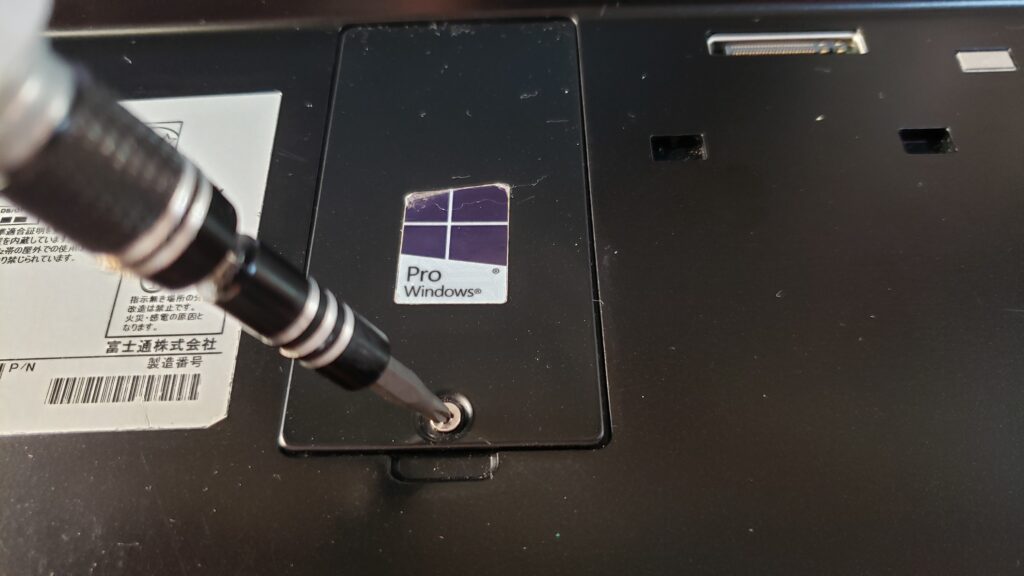
↓ カバーが外れるとメモリスロットが見えます。基盤直付けのメモリ4Gが見えて、右側に差込口があります。また、画面上下にメモリを固定するためのレバーが見えます。 ↓

次に、↓準備段階で差込口近辺を清掃しておきます。画面では吸い取りの簡易掃除機を使っています。市販のエアスプレーでダストを飛ばしてもいいのですが、いずれにしてもほこりを噛んで接触不良となることを防止した方がいいでしょう。 ↓

メモリが新品でない場合は、メモリ側の金色接触部もアルコールなどで軽く清掃した方がよいです。
あとはメモリの切欠け部分で確認、差込を合わせながら「斜め」に「ぐっ」と差し込んでいきます。以下連続写真 ↓ この機種の使用メモリはDDR3。 PC3-0000と表記されている場合もあります。

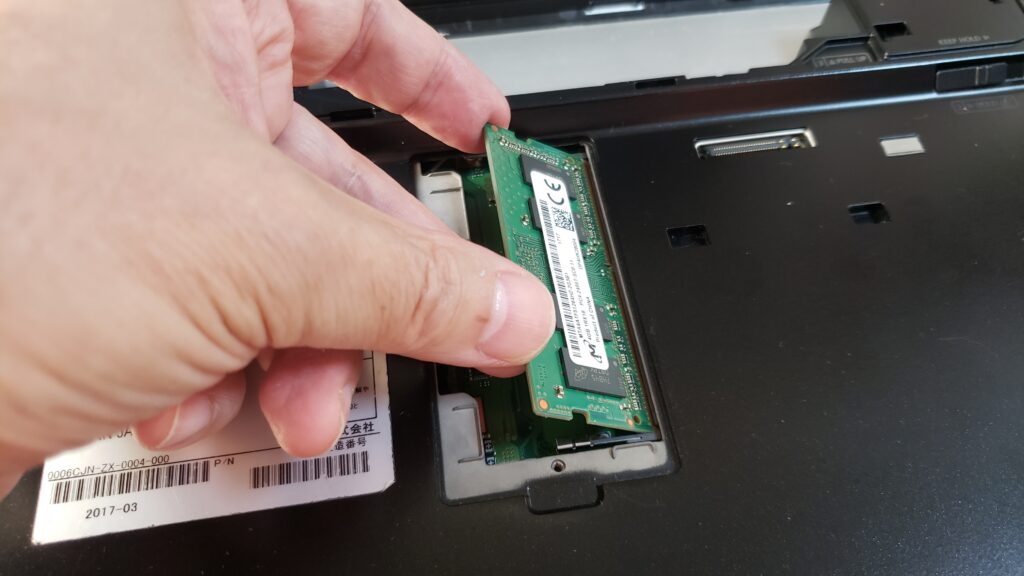
斜めに差し込んだら下方向に押し込みます。 ↓


メモリ固定用のレバーがカチンと収まるように押し込んでください。↓

あとは、ふたを閉めてネジで止めれば終了です。

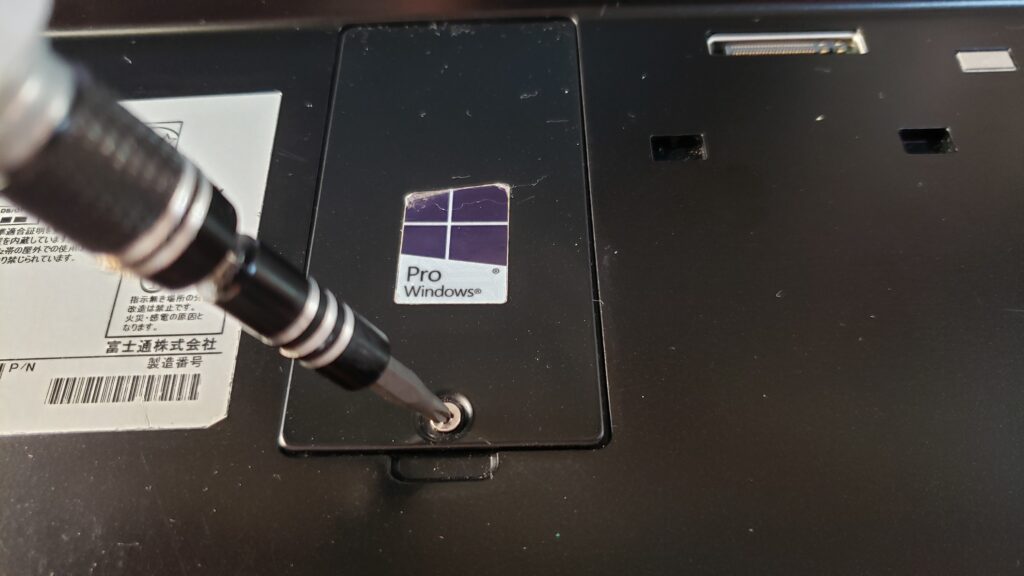
これで終了です! 簡単でしょ! (‘ω’)
この後、起動確認しますが、メモリが接触不良など起こしているときはBIOS画面も出ない状態で止まります。そんなときはメモリを清掃して差しなおしたりしますが、中古メモリだとたまにメモリそのものが壊れている場合があります。そのときは、、、_| ̄|○
あとがき
今回は、メモリの増設について でしたが、メモリの場所がわかりやすい機種でした。
また、今回の機種は、スロットの空きは一つしかなく、マザボ直付けのメモリ容量は4GBなので、4Gプラスすると合計8GB。カタログだと最高12GBとなっているので、増設できるのは8GBのメモリまでですね。
このほかにも、ノートパソコンの分解・修理について解説していますので、ぜひご覧ください。(‘ω’)ノ



コメント